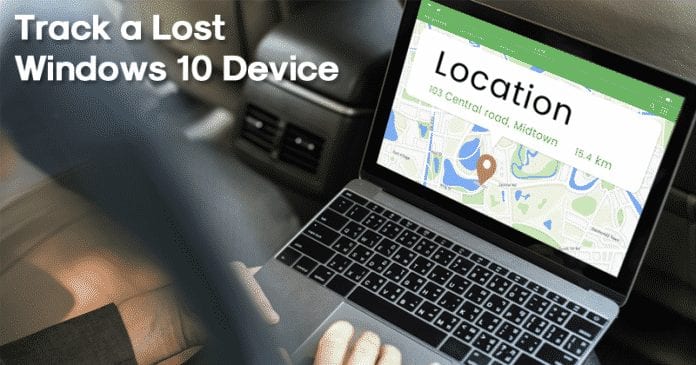Mint minden más szövegszerkesztőnek, a Google Dokumentumoknak is van néhány alapértelmezett beállítása. Az egyik ilyen beállítás az oldalméret, amely A4 vagy Letter. A dokumentumok specifikációi azonban eltérőek; időnként előfordulhat, hogy az igényeinek megfelelően módosítania kell ezeket a beállításokat.

Ez a cikk végigvezeti az oldalméretek módosításának folyamatán a Google Dokumentumokban, hogy megfeleljen az Ön igényeinek. Olvassa el, hogy megtudja, hogyan.
Hogyan változtassuk meg az oldalméretet
A Google Dokumentumokban módosíthatja a dokumentumok alapértelmezett oldalméretét úgy, hogy kiválasztja a szabványos papírméretek (például Letter, Legal és A5) egyik előre beállított értékét, hogy csak néhányat említsünk.
A következőképpen módosíthatja egy dokumentum oldalméretét a Google Dokumentumokban:
- Nyissa meg a böngészőjében Google Dokumentumok.

- Nyisson meg egy új dokumentumot, és lépjen a „Fájl” elemre.

- Válassza az „Oldalbeállítás” lehetőséget.

- Nyissa meg a „Papírméret” legördülő menüt, és válassza ki a kívánt papírméretet a megadott lehetőségek közül.

- Lehetőségként módosíthatja a margó méreteit az ablak jobb oldalán található értékek módosításával.

- Lehetőségként módosíthatja a margó méreteit az ablak jobb oldalán található értékek módosításával.
- Ha végzett, kattintson az „OK” gombra.

A dokumentum oldalméretének testreszabása a Google Dokumentumokban egy kiegészítő használatával
Ha a keresett oldalméret nem szerepel a fenti oldalméret-beállítások között, akkor az egyetlen lehetőség egy harmadik féltől származó bővítmény használata. Például a Page Sizer egy népszerű kiegészítő a Google Dokumentumokban, amellyel személyre szabott magasságot és szélességet állíthat be a dokumentumokhoz. A dokumentumméret testreszabása érdekében az Oldalméretező telepítéséhez kövesse az alábbi lépéseket:
- A Google-ban Dokumentumoklépjen a „Bővítmények” elemre.

- Ezután a „Kiegészítők”.

- Végül: „Kiegészítők beszerzése”.

- A keresősávba írja be a „Page Sizer” szót, és nyomja meg az „Enter” billentyűt a billentyűzeten.

- Válassza az Oldalméretező lehetőséget, majd kattintson a „Telepítés” gombra.

- Hitelesítse a bővítményt Google-fiókjával.

- Kattintson a „Kész” gombra a bővítmény telepítésének befejezéséhez.

- Nyisson meg egy új dokumentumot a Google Dokumentumokban, és lépjen a „Bővítmények” elemre.

- Lépjen az „Oldalméretező” elemre.

- Ezután „Oldalméret beállítása”.

- Töltse ki az egyéni magasságot és szélességet, majd kattintson az „Alkalmaz” gombra.

Az oldalméretezés egyetlen figyelmeztetése az, hogy nem teszi lehetővé a dokumentum margóméreteinek módosítását. Ellenkező esetben ez egy praktikus eszköz, amely nagyszerű alternatívát kínál a Google Dokumentumok oldalméret-módosításának beépített módjához.
A Google Dokumentumok papírméretének megváltoztatása számítógépen történő nyomtatás előtt
Ha a dokumentumot nyomtatóra szeretné küldeni, és módosítani szeretné a méretét a dokumentum nyomtatása előtt, kövesse az alábbi lépéseket:
- Lépjen a „Fájl” elemre.

- Válassza a „Nyomtatás” lehetőséget.

- Bontsa ki a „További beállítások” menüt.

- A „Papírméret” legördülő menüben válassza ki a kívánt oldalméretet, majd kattintson a „Nyomtatás” gombra.

Oldalméret módosítása mobileszközön
Telepítenie kell a Google Dokumentumok alkalmazást a dokumentumok méretének módosításához mobiltelefonon.
- Nyissa meg a telefonján a Google Doc alkalmazás.

- Válassza ki a módosítani kívánt oldalmérettel rendelkező fájlt.

- Nyomja meg a ceruza ikont a szerkesztés engedélyezéséhez.

- Érintse meg a három pontot a képernyő jobb felső sarkában.

- Válassza az „Oldalbeállítás” lehetőséget.

- Nyomja meg a „Papírméret” gombot, és a következő képernyőn a megadott előre beállított értékek közül válassza ki a kívánt papírméretet.

- Koppintson a vissza ikonra a dokumentum szerkesztésének folytatásához.

Ha mobiltelefonon dolgozik, és módosítani szeretné a nyomtatóra küldő Google Dokumentumok-oldal méretét, kövesse az alábbi lépéseket.
- Nyissa meg a Google Dokumentumok alkalmazás.

- Érintse meg a három pontot a nyomtatni kívánt dokumentumon.

- Válassza a „Nyomtatás” lehetőséget.

- Bontsa ki a „Papírméret” menüt.

- Koppintson a „papírméret” legördülő menüre, és kattintson a dokumentumhoz használni kívánt oldalméretre.

További GYIK
Használhatom a Page Sizer bővítményt a Google Dokumentumok mobilalkalmazásban?
A Google Dokumentumok jelenleg nem rendelkezik az Oldalméretező bővítménnyel. A Google Playen és az Apple Store áruházban található számos alkalmazás azonban képes elvégezni a munkát, ha harmadik féltől származó bővítményre van szüksége.
Megfelel minden Google Dokumentumok oldalméret-igényének
Amint látja, a Google Dokumentumok papírméretei nincsenek kőbe vésve. Könnyedén módosíthatja őket, mivel a szövegszerkesztő lehetővé teszi a különböző papírméretek közötti váltást. Ha az előre beállított értékek nem pontosan azt jelentik, amire szüksége van, bármikor átválthat egy harmadik féltől származó kiegészítőre. Ezenkívül a dokumentum oldalméretének megváltoztatásának lehetősége nem csak a webalkalmazásra korlátozódik; mobilalkalmazásban is elérhető. Bármire is van szüksége, most már be tudja állítani a dokumentumok méretét a Google Dokumentumokban.
Módosította valaha egy dokumentum oldalméretét a Google Dokumentumokban? Bővítményt vagy a Google Dokumentumok által biztosított natív alapértelmezett előre beállított értékeket használta? Kérjük, ossza meg velünk tapasztalatait az alábbi megjegyzések részben.